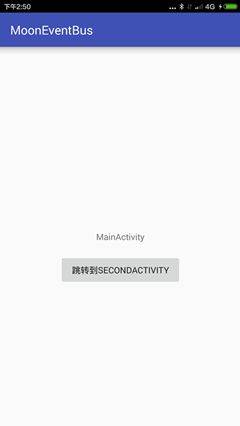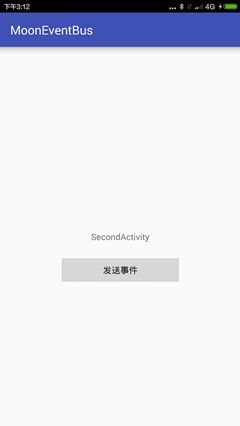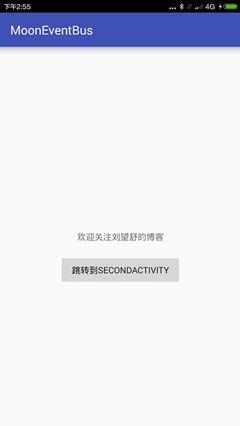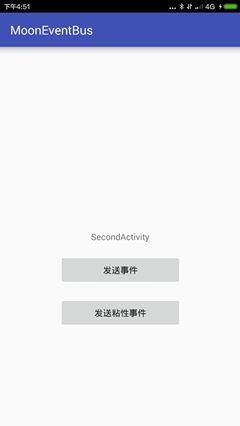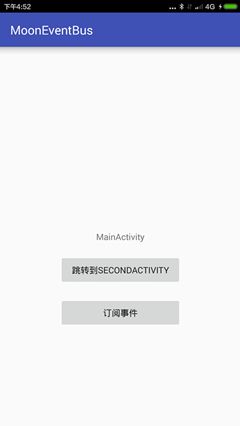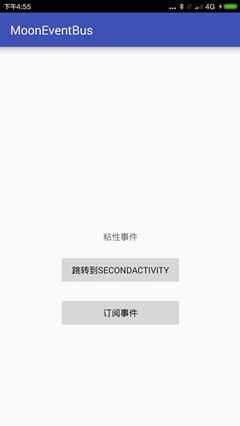EventBus3.0原理及使用
1.EventBus概述
EventBus是一款针对Android优化的发布/订阅事件总线。简化了应用程序内各组件间、组件与后台线程间的通信。优点是开销小,代码更优雅,以及将发送者和接收者解耦。可以很方便的在Activity,service,Fragment之间进行交互和通信。
EventBus的三要素
EventBus有三个主要的元素需要我们先了解一下:
- Event:事件,可以是任意类型的对象。
- Subscriber:事件订阅者,在EventBus3.0之前消息处理的方法只能限定于onEvent、onEventMainThread、onEventBackgroundThread和onEventAsync,他们分别代表四种线程模型。而在EventBus3.0之后,事件处理的方法可以随便取名,但是需要添加一个注解@Subscribe,并且要指定线程模型(默认为POSTING),四种线程模型下面会讲到。
- Publisher:事件发布者,可以在任意线程任意位置发送事件,直接调用EventBus的post(Object)方法。可以自己实例化EventBus对象,但一般使用EventBus.getDefault()就好了,根据post函数参数的类型,会自动调用订阅相应类型事件的函数。
EventBus的四种ThreadMode(线程模型)
EventBus3.0有以下四种ThreadMode:
- POSTING(默认):如果使用事件处理函数指定了线程模型为POSTING,那么该事件在哪个线程发布出来的,事件处理函数就会在这个线程中运行,也就是说发布事件和接收事件在同一个线程。在线程模型为POSTING的事件处理函数中尽量避免执行耗时操作,因为它会阻塞事件的传递,甚至有可能会引起ANR。
- MAIN:
事件的处理会在UI线程中执行。事件处理时间不能太长,长了会ANR的。 - BACKGROUND:如果事件是在UI线程中发布出来的,那么该事件处理函数就会在新的线程中运行,如果事件本来就是子线程中发布出来的,那么该事件处理函数直接在发布事件的线程中执行。在此事件处理函数中禁止进行UI更新操作。
- ASYNC:无论事件在哪个线程发布,该事件处理函数都会在新建的子线程中执行,同样,此事件处理函数中禁止进行UI更新操作。
1)自定义一个事件类
public class MessageEvent {
...
}2) 在需要订阅事件的地方注册事件
EventBus.getDefault().register(this);3) 发送事件
EventBus.getDefault().post(messageEvent);4) 处理事件
@Subscribe(threadMode = ThreadMode.MAIN)
public void XXX(MessageEvent messageEvent) {
...
}5) 取消事件订阅
EventBus.getDefault().unregister(this);3.应用实例
Android Studio 配置gradle:
compile 'org.greenrobot:eventbus:3.0.0'定义消息事件类
public class MessageEvent {
private String message;
public MessageEvent(String message) {
this.message = message;
}
public String getMessage() {
return message;
}
public void setMessage(String message) {
this.message = message;
}
}注册和取消订阅事件
MainActivity中注册和取消订阅事件(MainActivity. Java):import android.content.Intent;
import android.support.v7.app.AppCompatActivity;
import android.os.Bundle;
import android.view.View;
import android.widget.Button;
import android.widget.TextView;
import org.greenrobot.eventbus.EventBus;
import org.greenrobot.eventbus.Subscribe;
import org.greenrobot.eventbus.ThreadMode;
public class MainActivity extends AppCompatActivity {
private TextView tv_message;
private Button bt_message;
@Override
protected void onCreate(Bundle savedInstanceState) {
super.onCreate(savedInstanceState);
setContentView(R.layout.activity_main);
tv_message=(TextView)this.findViewById(R.id.tv_message);
tv_message.setText("MainActivity");
bt_message=(Button)this.findViewById(R.id.bt_message);
bt_message.setText("跳转到SecondActivity");
bt_message.setOnClickListener(new View.OnClickListener() {
@Override
public void onClick(View v) {
startActivity(new Intent(MainActivity.this,SecondActivity.class));
}
});
//注册事件
EventBus.getDefault().register(this);
}
@Override
protected void onDestroy() {
super.onDestroy();
//取消注册事件
EventBus.getDefault().unregister(this);
}
} 事件订阅者处理事件
这里我们的ThreadMode设置为MAIN,事件的处理会在UI线程中执行,用TextView来展示收到的事件消息: @Subscribe(threadMode = ThreadMode.MAIN)
public void onMoonEvent(MessageEvent messageEvent){
tv_message.setText(messageEvent.getMessage());
}事件发布者发布事件
创建了SecondActivity来发布消息:public class SecondActivity extends AppCompatActivity {
private Button bt_message;
private TextView tv_message;
@Override
protected void onCreate(Bundle savedInstanceState) {
super.onCreate(savedInstanceState);
setContentView(R.layout.activity_main);
tv_message=(TextView)this.findViewById(R.id.tv_message);
tv_message.setText("SecondActivity");
bt_message=(Button)this.findViewById(R.id.bt_message);
bt_message.setText("发送事件");
bt_message.setOnClickListener(new View.OnClickListener() {
@Override
public void onClick(View v) {
EventBus.getDefault().post(new MessageEvent("欢迎关注刘望舒的博客"));
finish();
}
});
}
}运行效果:
接下来我们点击按钮进入SecondActivity并点击该界面中的发送事件按钮,这时SecondActivity被finish掉,MainActivity的TextView显示
4.粘性事件
除了上面讲的普通事件外,EventBus还支持发送黏性事件,就是在发送事件之后再订阅该事件也能收到该事件,跟黏性广播类似。
订阅粘性事件
在MainActivity中我们将注册事件添加到button的点击事件中:bt_subscription.setOnClickListener(new View.OnClickListener() {
@Override
public void onClick(View v) {
//注册事件
EventBus.getDefault().register(MainActivity.this);
}
});订阅者处理粘性事件
在MainActivity中新写一个方法用来处理粘性事件:@Subscribe(threadMode = ThreadMode.POSTING,sticky = true)
public void ononMoonStickyEvent(MessageEvent messageEvent){
tv_message.setText(messageEvent.getMessage());
}发送黏性事件
在SecondActivity中我们定义一个Button来发送粘性事件:bt_subscription.setOnClickListener(new View.OnClickListener() {
@Override
public void onClick(View v) {
EventBus.getDefault().postSticky(new MessageEvent("粘性事件"));
finish();
}
});首先我们在MainActivity中并没有订阅事件,而是直接跳到SecondActivity中点击发送粘性事件按钮,这时界面回到MainActivity,我们看到TextView仍旧显示着MainActivity的字段,这是因为我们现在还没有订阅事件。
接下来我们点击订阅事件,TextView发生改变显示“粘性事件”:
5 .ProGuard 混淆规则
-keepattributes *Annotation*
-keepclassmembers class ** {
@org.greenrobot.eventbus.Subscribe ;
}
-keep enum org.greenrobot.eventbus.ThreadMode { *; }
# Only required if you use AsyncExecutor
-keepclassmembers class * extends org.greenrobot.eventbus.util.ThrowableFailureEvent {
(java.lang.Throwable);
}